- Diposting oleh:
- Diposting pada:
- Kategori:
Panduan & Tutorial, Tips Instalasi AmanPanduan & Tutorial, Tips Instalasi Aman - Sistem:
Tidak diketahui - Harga:
USD 0 - Dilihat:
5
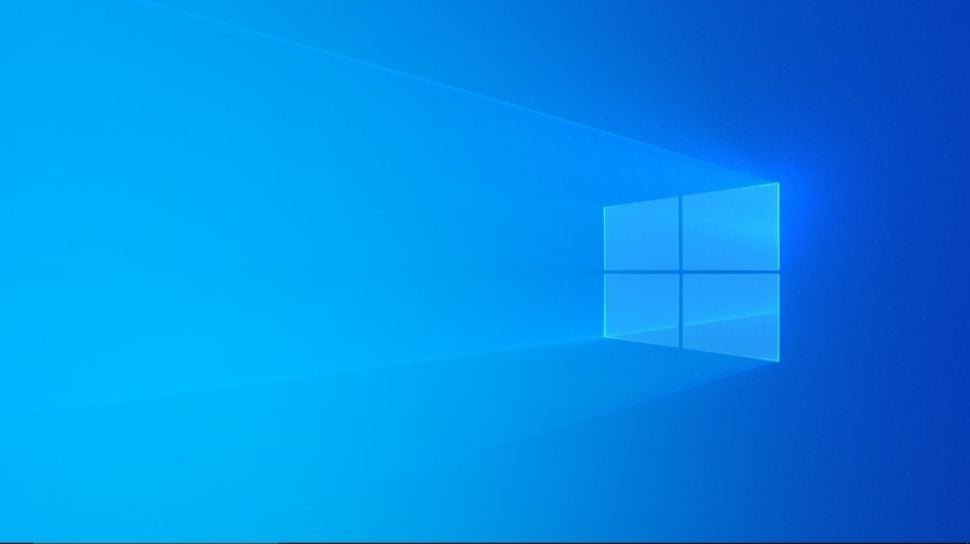
Game PC dengan format extract and play semakin populer. Berbeda dengan installer biasa, jenis ini tidak memerlukan proses pemasangan formal. Kamu cukup mengekstrak file, lalu langsung menjalankan game-nya. Meski terdengar praktis, jenis ini juga punya risiko seperti error saat dijalankan, gagal menyimpan data, atau tidak kompatibel dengan sistem operasi terbaru.
Agar kamu bisa menikmati game extract and play dengan aman di Windows 10 atau Windows 11, berikut ini adalah panduannya.
Apa Itu Game Extract and Play?
Game extract and play adalah game yang dikemas dalam satu folder, biasanya dalam bentuk file ZIP atau RAR. Setelah diekstrak, kamu akan mendapatkan folder berisi semua file game dan bisa langsung memainkan game tanpa perlu proses instalasi.
Format ini biasanya digunakan untuk:
- Game ringan atau lawas
- Versi repack
- Game modifikasi
- Game non-Steam yang berjalan offline
1. Ekstrak File ke Folder yang Tepat
Saat mengekstrak file, hindari lokasi seperti folder Program Files atau drive C yang memiliki pembatasan sistem. Sebaiknya kamu menggunakan lokasi seperti folder D atau buat folder khusus seperti “GameOffline” agar file tidak terganggu dan proses berjalan lancar.
Hindari juga menaruh game di Desktop, karena bisa berantakan dan berisiko terbaca oleh sistem sebagai file tidak aman.
2. Gunakan Aplikasi Ekstrak yang Andal
Untuk mengekstrak file game dengan benar, gunakan aplikasi seperti WinRAR atau 7-Zip. Jangan mengandalkan fitur ekstrak bawaan Windows, terutama jika file game berukuran besar atau dibagi dalam beberapa part.
Pastikan semua part dari file game lengkap sebelum kamu mengekstrak. Kalau ada satu bagian yang rusak atau hilang, game bisa gagal dijalankan.
3. Jalankan Game sebagai Administrator
Setelah file berhasil diekstrak, buka folder game lalu cari file utama (biasanya bernama sesuai nama game atau game.exe). Klik kanan file tersebut dan pilih jalankan sebagai administrator. Ini berguna agar game punya izin penuh untuk berjalan di sistem, terutama dalam menyimpan data, membaca file, atau menghindari crash di awal.
4. Waspadai Antivirus
Kadang, game extract and play berisi file yang dimodifikasi agar bisa berjalan tanpa aktivasi resmi. Antivirus bisa salah mengira file tersebut sebagai ancaman dan memblokirnya.
Langkah yang bisa kamu lakukan:
- Scan dulu folder game untuk memastikan tidak ada virus
- Jika bersih, matikan sementara antivirus saat pertama kali menjalankan game
- Setelah game berhasil dibuka, hidupkan kembali antivirus seperti biasa
Lakukan ini hanya jika kamu benar-benar yakin file berasal dari penjual terpercaya.
5. Jangan Pindahkan Folder Setelah Game Dijalankan
Beberapa game extract and play menyimpan jalur file secara tetap. Kalau kamu memindahkan folder setelah game dijalankan, bisa menyebabkan error, game tidak bisa dibuka, atau data tidak terbaca.
Sebelum membuka game pertama kali, pastikan folder sudah berada di lokasi akhir yang kamu inginkan. Hindari memindahkan folder game setelah semuanya berjalan dengan lancar.
6. Buat Salinan File Game
Kalau game sudah bisa dibuka dan dijalankan dengan baik, kamu sebaiknya menyimpan salinan atau backup folder game tersebut. Ini penting untuk menghindari masalah kalau sewaktu-waktu file rusak atau terhapus. Cukup salin folder game ke drive eksternal atau tempat penyimpanan cloud agar bisa digunakan kembali kapan saja.
7. Gunakan Mode Kompatibilitas Jika Game Tidak Bisa Jalan
Beberapa game lawas tidak kompatibel langsung dengan Windows 11 atau versi sistem operasi terbaru. Jika game tidak bisa dibuka atau hanya muncul layar hitam, kamu bisa mengaktifkan mode kompatibilitas untuk Windows 7 atau Windows 10 melalui pengaturan properti file game.
Langkah ini biasanya membantu mengatasi crash atau bug yang hanya muncul di sistem terbaru.
Kesimpulan
Game extract and play memang memberikan kemudahan karena tidak memerlukan instalasi panjang. Tapi agar pengalaman bermain tetap lancar dan aman, kamu tetap perlu mengikuti langkah-langkah penting seperti mengekstrak ke folder yang tepat, menjalankan game sebagai administrator, dan tidak sembarangan memindahkan file.
Dengan mengikuti tips ini, kamu bisa memainkan game extract and play di Windows 10 dan Windows 11 tanpa takut error atau masalah teknis lainnya.






